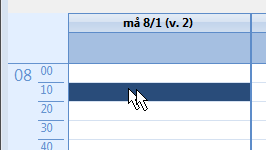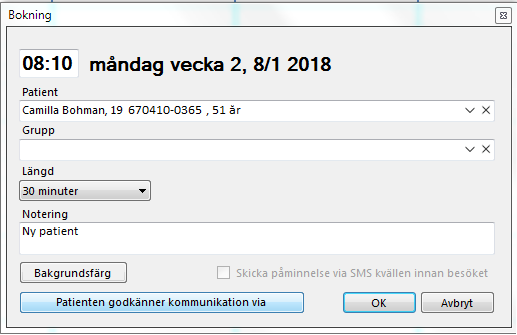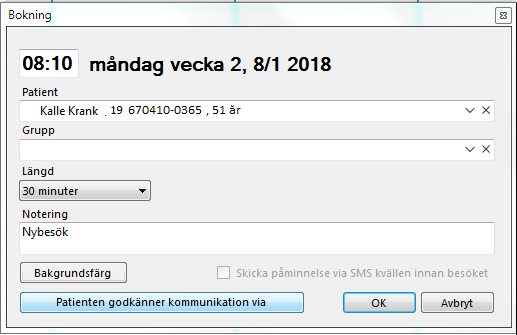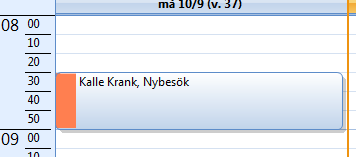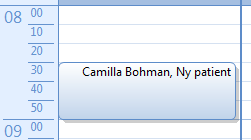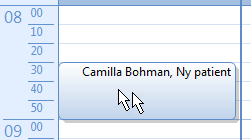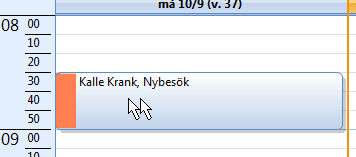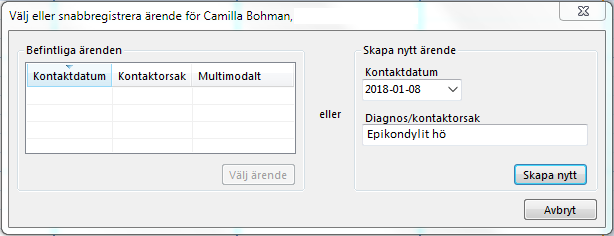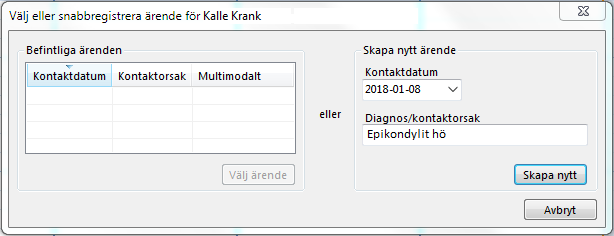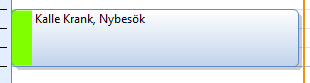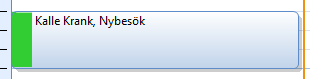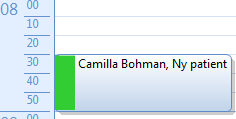...
| Expand | ||
|---|---|---|
| ||
Öppna Din bokningskalender Dubbelklicka i en bokningsruta Välj NY i rutan som kommer upp eller skriv in hela personnumret i sökrutan och tryck Enter. Du kommer nu till inskrivning av ny patient När Du sparar den nya patienten kommer rutan för själva bokningen upp: Du kan korrigera tiden till ex. 08:30, lägga till en notering, välja längd på bokningen o.s.v. Klicka på OK. Resultatet blir: (den orangefärgade markeringen kommer för att Noteringen var "Nybesök"). |
| Expand | ||
|---|---|---|
| ||
Sök upp patienten i patientregistret, klicka på eller tryck F7 Du kommer då till äredebilden (patientöversikten). Välj NY och skapa ett ärende. När det är klart klicka på Välj remisser och inkommande remiss När Du sparar remissen kan Du knyta den till ärendet. |
...
| Expand | ||
|---|---|---|
| ||
Dubbelklicka på bokningen: Då kan Du snabbregistrera ett ärende: Välj ärende om Du skapat ett sådant eller... skriv ex. in anledningen till att patienten söker Dig, klicka på "Skapa nytt". Då öppnas registreringsbilden. När besöket sparas (registreras) så syns det i kalendern (grönt): När Du även skapat eller skrivit ut Kontantfaktura så blir det mörkgrönt: Kontantfakturering öppnas automatiskt när Du registrerar besök. |
När besöket registrerats öppnas journalen.